Untuk memberikan tampilan yang lebih halus pada gambar Anda, tambahkan batas ke bingkainya. PowerPoint di web memiliki galeri gaya gambar, termasuk batas hitam atau putih, bingkai 3D, satu dengan tepi memudar, dan beberapa lainnya.
Menerapkan gaya ke gambar
-
Pilih gambar.
-
Pada tab Gambar , pilih gaya dari galeri yang paling pas dengan gambar tersebut.
Klik tombol Gaya Lainnya (seperti yang diperlihatkan di bawah ini) untuk membuka seluruh galeri gaya:
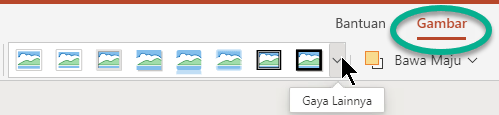
-
Pilih opsi untuk menerapkannya.
Jika Anda tidak menyukai gaya, Anda bisa memilih Beranda>

Membuat batas kustom untuk gambar
Anda bisa menerapkan batas Anda sendiri saat memilih gambar.
-
Pilih gambar di slide.
-
Pada tab Gambar , pilih Batas Gambar.
Menu ini memberi Anda opsi untuk Warna, Ketebalan (ketebalan garis), dan gaya garis—termasuk garis solid dan putus-putus.
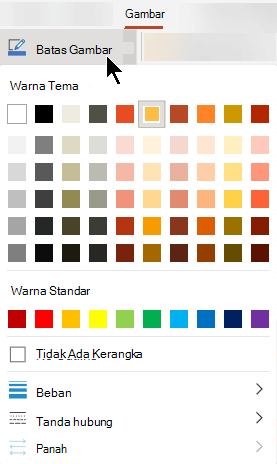
Untuk menghapus batas kustom, Anda dapat memilih Tanpa Kerangka.










